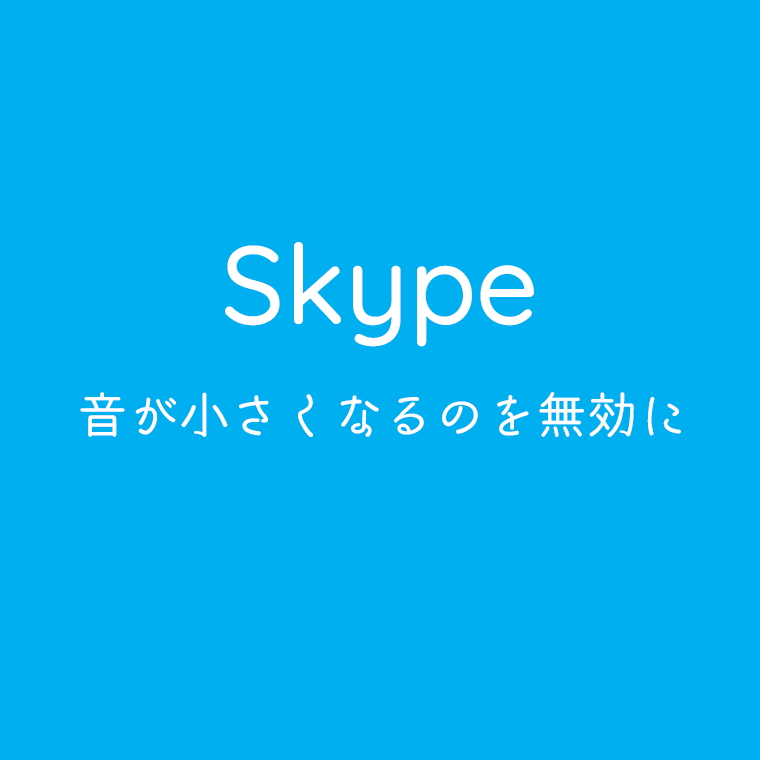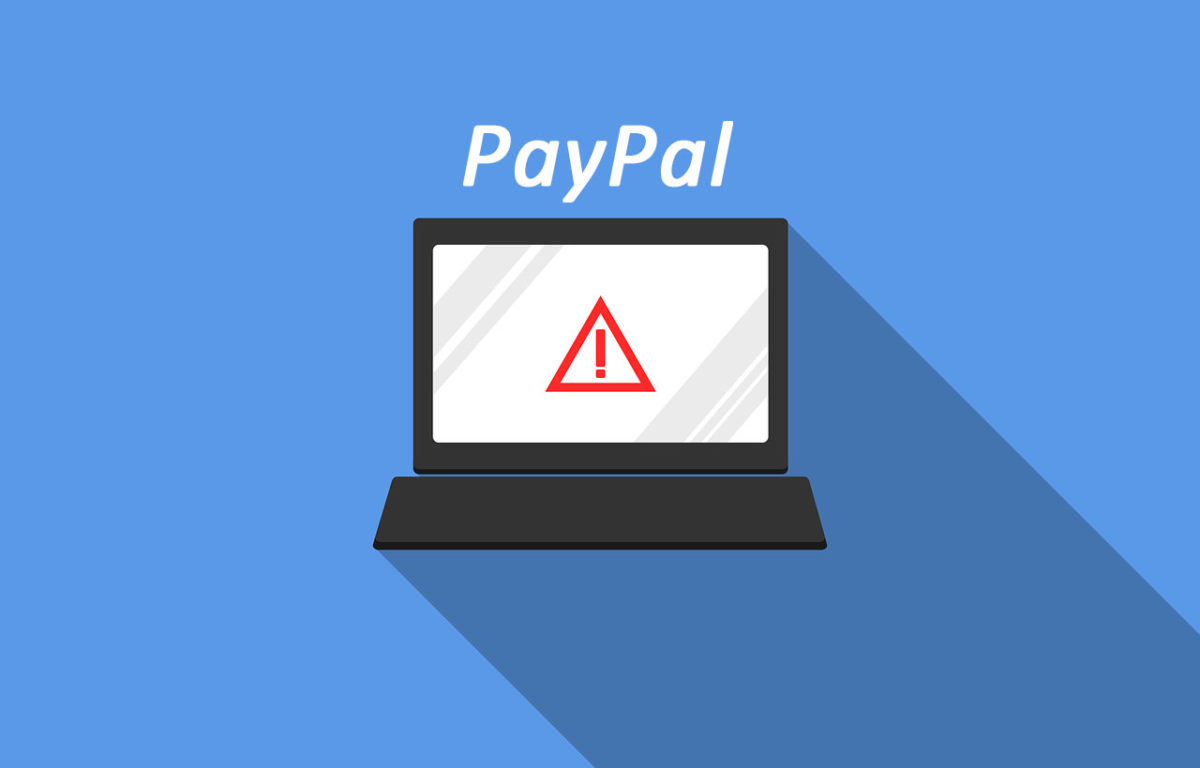私はサンダーバードを使っているのですが、先日ひとつのGmailのパスワードを変更しました。
すると、当たり前ですがサンダーバードの方でも認証失敗になったのでパスワードを変更するも「サーバーにログインできません」と出る。
一旦そのメールアドレスを削除して、再度一からそのアドレスを登録しようと試みるもやっぱり「サーバーにログインできません」と…
結果として再度認証できるようになったので、その対処法をメモしておきます!
まず確認しておくこと
- メールアドレスとパスワードは正しい。
- サンダーバードは最新である。
上記は先に確認しておいてください。
「●●●@gmail.com」なのに、コピペしてたものは「com」が抜けてたとか…私はよくあります。(;’∀’)
サンダーバードのバージョンは、「ヘルプ」から「Thunderbirdについて」をクリックすると確認できます。
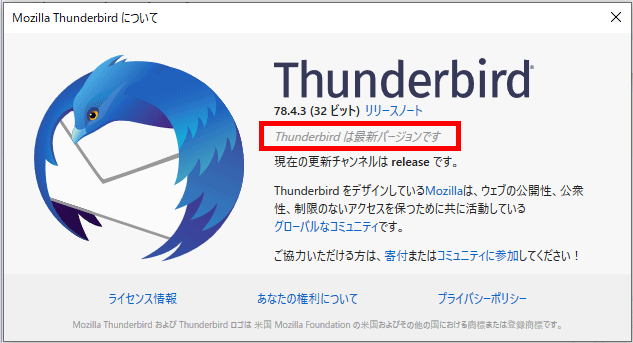
上記のように「最新バージョンです」となっていれば問題ありません。
パスワードを削除する
サンダーバードに保存されたパスワードの削除を行います。
「ツール」→「オプション」をクリック。
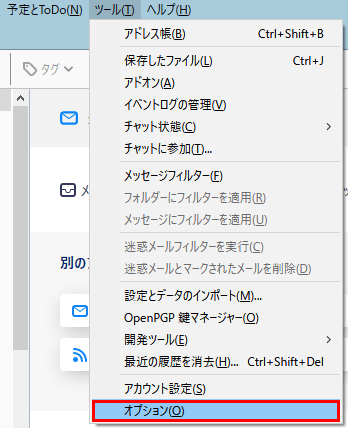
「プライバシーとセキュリティ」→「パスワード」→「保存されているパスワード」をクリック。

「保存されたログイン情報」という画面が出ると思うので、そこから今問題になっているメールアドレスを選択します。
複数のアドレスを管理している場合は、上の検索窓を使うと便利です。
私のように、同じアドレスに二つの異なるプロバイダーが保存されている場合もすべて削除します。
[Ctrl]キーを押しながらクリックすれば複数選択できます。
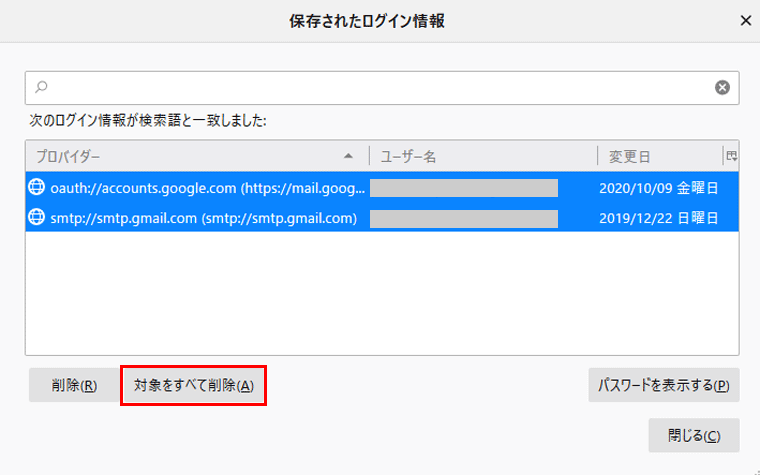
「本当にすべてパスワードを消去しますか?」と聞いてくるので「はい」をクリックします。
消えたら「閉じる」で画面を閉じましょう。
この時点で問題のあったメールアドレスの情報はサンダーバードから削除されたので、新たにメールアドレスの登録を行います。
メールアドレスを登録する
サンダーバードを一旦閉じて、再度立ち上げたら「新しいアカウントを取得」でメールアドレスの登録を行ってみて下さい。
一応、新規アカウントの取得のやり方も載せておきます。
「ファイル」→「新規作成」→「新しいメールアカウントを取得」

「メールアカウントを設定する」をクリック
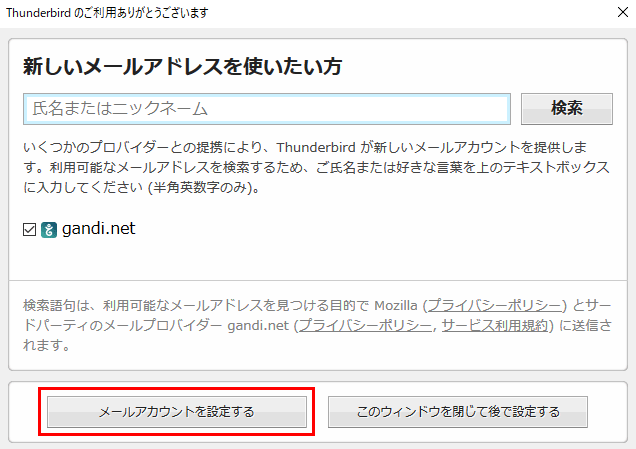
登録する名前、メールアドレス、メールアドレスのパスワードを入力して「続ける」をクリック。
Gmailであればグーグルのパスワードです。
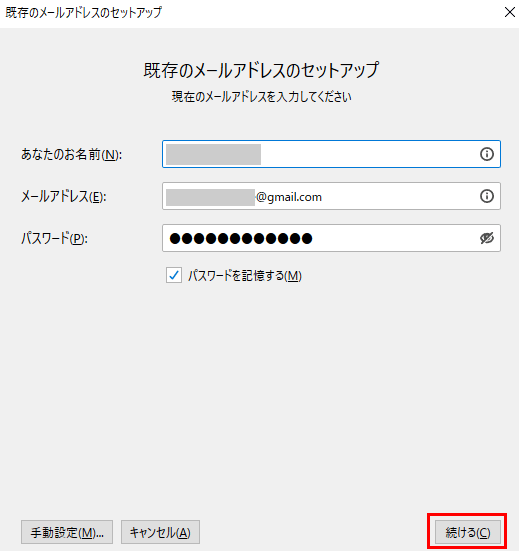
以下の画面になったら「完了」をクリック。
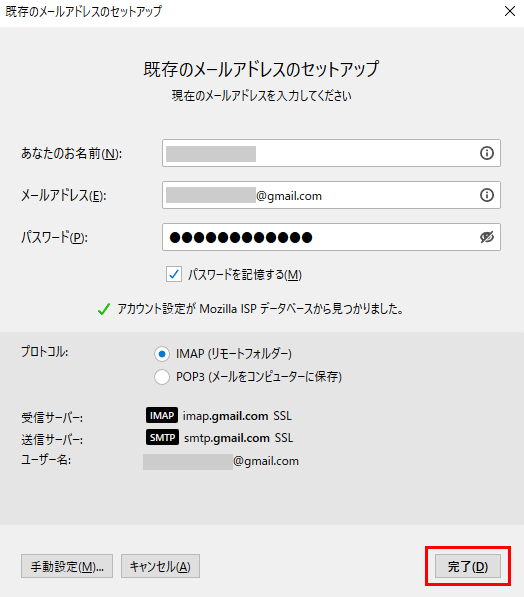
ここでグーグルの画面に切り替われば成功です。
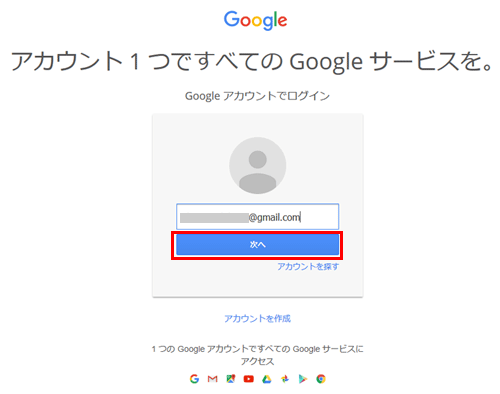
表示されているメールアドレスが、今サンダーバードに登録したいアドレスかどうかを確認したら「次へ」をクリックし、次に出てくる画面でパスワードの入力が求められるので、このメールアドレスに紐づけされてるパスワードを入力し「ログイン」します。
「~アクセスをリクエストしています」も画面になるので「許可」をクリックします。
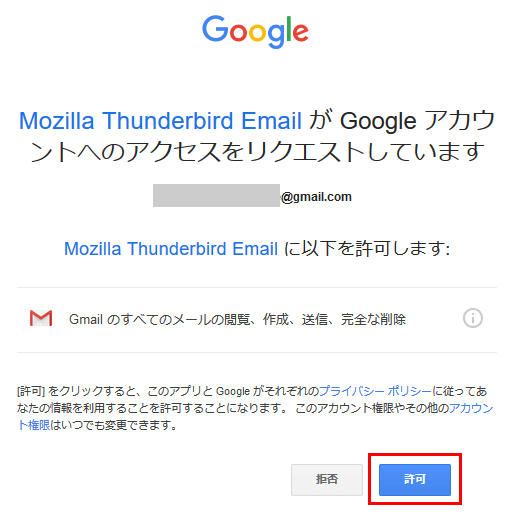
サンダーバードに戻り、登録したアドレスがあるか確認してみて下さい。
通常であれば、メールアカウントの一番下に新しく登録したアドレスが入っているはずです。